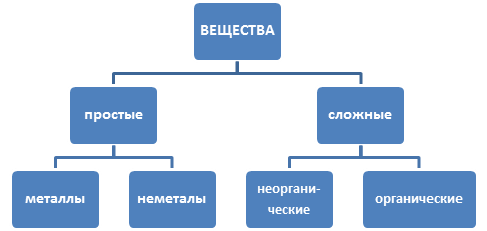Инструкционная карта на выполнение практической работы № 18
Тема: Технология обработки текстовой информации.
Наименование работы: Работа с
графическими объектами в текстовом документе.
Ход
работы
ВАРИАНТ 1
1. Запустите MS WORD.
2. Задайте параметры страницы: верхнее – 1,5 см; нижнее – 1,5 см; левое –
1 см, правое – 1 см., установите ориентацию листа Альбомная____________________________________________________________________________________________
3. Разбейте документ на две колонки с разделителем: Разметка страницы
→ Колонки → Другие колонки →Тип Две→ Разделитель.
4. В первой колонке вставьте формулы: Вкладка Вставка.
;
;
;
;

.
5. Пронумеруйте формулы.
6. Перейдите во вторую колонку: Разметка страницы → Разрывы
→ колонка. Создайте блок-схему по образцу: Вставка→ фигуры.
7. Сгруппируйте добавленные фигуры: Выделить все фигуры при нажатой
кнопке Shift
, Формат→ Группировать → Группировать.
8. 
объявление: Вставка →WordArt. Добавьте текст
под английским языком: Вставка →Надпись → простая надпись
→добавить текст, установить маркеры → щелкнуть по краю рамки надписи→ Формат
→ 
заливки, нет контура.
Контрольные вопросы:
1. Изменение контура, заливки
фигуры.
2. Как поменять нумерованный
список на маркированный?
Выполнил:________________________ Оценка___________________________
Инструкционная карта на выполнение практической работы № 18
Тема: Технология обработки текстовой информации.
Наименование работы: Работа с
графическими объектами в текстовом документе.
Ход
работы
ВАРИАНТ 2
1. Запустите MS WORD.
2. Задайте параметры страницы: верхнее – 1,5 см; нижнее – 1,5 см; левое –
1 см, правое – 1 см., установите ориентацию листа Альбомная____________________________________________________________________________________________
3. Разбейте документ на две колонки с разделителем: Разметка страницы
→ Колонки → Другие колонки →Тип Две→ Разделитель.
4. В первой колонке вставьте формулы: Вкладка Вставка.
;
;
;
;

.
9. Пронумеруйте формулы.
10. Перейдите во вторую колонку: Разметка страницы → Разрывы
→ колонка. Создайте блок-схему по образцу: Вставка→ фигуры.
11. Сгруппируйте добавленные фигуры: Выделить все фигуры при нажатой
кнопке Shift
, Формат→ Группировать → Группировать.
12. 
→ простая надпись →добавить текст, установить маркеры → щелкнуть
по краю рамки надписи→ Формат → 

Контрольные вопросы:
1. Как удалить фигуру в
документе?
2. Как добавить текст в фигуру?
Выполнил:________________________
Оценка___________________________
Инструкционная карта на выполнение практической работы № 18
Тема: Технология обработки текстовой информации.
Наименование работы: Работа с
графическими объектами в текстовом документе.
Ход
работы
ВАРИАНТ 3
1. Запустите MS WORD.
2. Задайте параметры страницы: верхнее – 1,5 см; нижнее – 1,5 см; левое –
1 см, правое – 1 см., установите ориентацию листа Альбомная____________________________________________________________________________________________
3. Разбейте документ на две колонки с разделителем: Разметка страницы
→ Колонки → Другие колонки →Тип Две→ Разделитель.
4. В первой колонке вставьте формулы: Вкладка Вставка.
;
;
;
;

.
5. Пронумеруйте формулы.
6. Перейдите во вторую колонку: Разметка страницы → Разрывы
→ колонка. Создайте блок-схему по образцу: Вставка→ фигуры.
7. Сгруппируйте добавленные фигуры: Выделить все фигуры при нажатой
кнопке Shift
, Формат→ Группировать → Группировать.
8. 
→ простая надпись →добавить текст, установить маркеры → щелкнуть
по краю рамки надписи→ Формат → 
Контрольные вопросы:
1. Как установить межстрочный
интервал?
2. Как добавить номер страницы в
документ?
Выполнил:________________________
Оценка___________________________
Инструкционная карта на выполнение практической работы № 18
Тема: Технология обработки текстовой информации.
Наименование работы: Работа с
графическими объектами в текстовом документе.
Ход
работы
ВАРИАНТ 4
1. Запустите MS WORD.
2. Задайте параметры страницы: верхнее – 1,5 см; нижнее – 1,5 см; левое –
1 см, правое – 1 см., установите ориентацию листа Альбомная____________________________________________________________________________________________
3. Разбейте документ на две колонки с разделителем: Разметка страницы
→ Колонки → Другие колонки →Тип Две→ Разделитель.
4. В первой колонке вставьте формулы: Вкладка Вставка.
;
;
;
;

.
13. Пронумеруйте формулы.
14. Перейдите во вторую колонку: Разметка страницы → Разрывы
→ колонка. Создайте блок-схему по образцу: Вставка→ фигуры.
15. Сгруппируйте добавленные фигуры: Выделить все фигуры при нажатой
кнопке Shift
, Формат→ Группировать → Группировать.
16. 
→ простая надпись →добавить текст, установить маркеры → щелкнуть
по краю рамки надписи→ Формат → 
Контрольные вопросы:
1. Как изменить цвет текста в
документе?
2. Как добавить таблицу в
документ?
Выполнил:________________________
Оценка___________________________
Инструкционная карта на выполнение практической работы № 18
Тема: Технология обработки текстовой информации.
Наименование работы: Работа с
графическими объектами в текстовом документе.
Ход
работы
ВАРИАНТ 5
1. Запустите MS WORD.
2. Задайте параметры страницы: верхнее – 1,5 см; нижнее – 1,5 см; левое –
1 см, правое – 1 см., установите ориентацию листа Альбомная____________________________________________________________________________________________
3. Разбейте документ на две колонки с разделителем: Разметка страницы
→ Колонки → Другие колонки →Тип Две→ Разделитель.
4. В первой колонке вставьте формулы: Вкладка Вставка.
;
;
;
;

.
5. Пронумеруйте формулы.
6. Перейдите во вторую колонку: Разметка страницы → Разрывы
→ колонка. Создайте блок-схему по образцу: Вставка→ фигуры.
7. Сгруппируйте добавленные фигуры: Выделить все фигуры при нажатой
кнопке Shift
, Формат→ Группировать → Группировать.
8. 
→ простая надпись →добавить текст, установить маркеры → щелкнуть
по краю рамки надписи→ Формат → 

Контрольные вопросы:
1. Как изменить цвет текста в
документе?
2. Как добавить таблицу в
документ?
Выполнил:________________________
Оценка___________________________
Инструкционная карта на выполнение практической работы № 18
Тема: Технология обработки текстовой информации.
Наименование работы: Работа с
графическими объектами в текстовом документе.
Ход
работы
ВАРИАНТ 6
1. Запустите MS WORD.
2. Задайте параметры страницы: верхнее – 1,5 см; нижнее – 1,5 см; левое –
1 см, правое – 1 см., установите ориентацию листа Альбомная____________________________________________________________________________________________
3. Разбейте документ на две колонки с разделителем: Разметка страницы
→ Колонки → Другие колонки →Тип Две→ Разделитель.
4. В первой колонке вставьте формулы: Вкладка Вставка.
;
;
;
;

.
5. Пронумеруйте формулы.
6. Перейдите во вторую колонку: Разметка страницы → Разрывы
→ колонка. Создайте блок-схему по образцу: Вставка→ фигуры.
7. Сгруппируйте добавленные фигуры: Выделить все фигуры при нажатой
кнопке Shift
, Формат→ Группировать → Группировать.
8. 
→ простая надпись →добавить текст, установить маркеры → щелкнуть
по краю рамки надписи→ Формат → 

Контрольные вопросы:
1. Как изменить цвет текста в
документе?
2. Как добавить таблицу в
документ?
Выполнил:________________________
Оценка___________________________
Инструкционная карта на выполнение практической работы № 18
Тема: Технология обработки текстовой информации.
Наименование работы: Работа с
графическими объектами в текстовом документе.
Ход
работы
ВАРИАНТ 7
1. Запустите MS WORD.
2. Задайте параметры страницы: верхнее – 1,5 см; нижнее – 1,5 см; левое –
1 см, правое – 1 см., установите ориентацию листа Альбомная____________________________________________________________________________________________
3. Разбейте документ на две колонки с разделителем: Разметка страницы
→ Колонки → Другие колонки →Тип Две→ Разделитель.
4. В первой колонке вставьте формулы: Вкладка Вставка.
;
;
;
;

.
5. Пронумеруйте формулы.
6. Перейдите во вторую колонку: Разметка страницы → Разрывы
→ колонка. Создайте блок-схему по образцу: Вставка→ фигуры.
7. Сгруппируйте добавленные фигуры: Выделить все фигуры при нажатой
кнопке Shift
, Формат→ Группировать → Группировать.
8. 
→ простая надпись →добавить текст, установить маркеры → щелкнуть
по краю рамки надписи→ Формат → 
Контрольные вопросы:
1. Как изменить заливку фигуры?
2. Как удалить в таблице строку?
Выполнил:________________________
Оценка___________________________
Инструкционная карта на выполнение практической работы № 18
Тема: Технология обработки текстовой информации.
Наименование работы: Работа с
графическими объектами в текстовом документе.
Ход
работы
ВАРИАНТ 8
1. Запустите MS WORD.
2. Задайте параметры страницы: верхнее – 1,5 см; нижнее – 1,5 см; левое –
1 см, правое – 1 см., установите ориентацию листа Альбомная____________________________________________________________________________________________
3. Разбейте документ на две колонки с разделителем: Разметка страницы
→ Колонки → Другие колонки →Тип Две→ Разделитель.
4. В первой колонке вставьте формулы: Вкладка Вставка.
;
;
;
;

.
5. Пронумеруйте формулы.
6. Перейдите во вторую колонку: Разметка страницы → Разрывы
→ колонка. Создайте блок-схему по образцу: Вставка→ фигуры.
7. Сгруппируйте добавленные фигуры: Выделить все фигуры при нажатой
кнопке Shift
, Формат→ Группировать → Группировать.
8. 
→ простая надпись →добавить текст, установить маркеры → щелкнуть
по краю рамки надписи→ Формат → 
Контрольные вопросы:
1. Как установить отступ первой
строки в документе?
2. Как установить полужирное
начертание шрифта?
Выполнил:________________________
Оценка___________________________
Инструкционная карта на выполнение практической работы № 18
Тема: Технология обработки текстовой информации.
Наименование работы: Работа с
графическими объектами в текстовом документе.
Ход
работы
ВАРИАНТ 9
1. Запустите MS WORD.
2. Задайте параметры страницы: верхнее – 1,5 см; нижнее – 1,5 см; левое –
1 см, правое – 1 см., установите ориентацию листа Альбомная____________________________________________________________________________________________
3. Разбейте документ на две колонки с разделителем: Разметка страницы
→ Колонки → Другие колонки →Тип Две→ Разделитель.
4. В первой колонке вставьте формулы: Вкладка Вставка.
;
;
;
;

.
5. Пронумеруйте формулы.
6. Перейдите во вторую колонку: Разметка страницы → Разрывы
→ колонка. Создайте блок-схему по образцу: Вставка→ фигуры.
7. Сгруппируйте добавленные фигуры: Выделить все фигуры при нажатой
кнопке Shift
, Формат→ Группировать → Группировать.
8. 
→ простая надпись →добавить текст, установить маркеры → щелкнуть
по краю рамки надписи→ Формат → 
Контрольные вопросы:
1. Как установить альбомную
ориентацию листа?
2. Как скопировать текст из одной
части документа в другую?
Выполнил:________________________
Оценка___________________________
Инструкционная карта на выполнение практической работы № 18
Тема: Технология обработки текстовой информации.
Наименование работы: Работа с
графическими объектами в текстовом документе.
Ход
работы
ВАРИАНТ 10
1. Запустите MS WORD.
2. Задайте параметры страницы: верхнее – 1,5 см; нижнее – 1,5 см; левое –
1 см, правое – 1 см., установите ориентацию листа Альбомная____________________________________________________________________________________________
3. Разбейте документ на две колонки с разделителем: Разметка страницы
→ Колонки → Другие колонки →Тип Две→ Разделитель.
4. В первой колонке вставьте формулы: Вкладка Вставка.
;
;
;
;

.
5. Пронумеруйте формулы.
6. Перейдите во вторую колонку: Разметка страницы → Разрывы
→ колонка. Создайте блок-схему по образцу: Вставка→ фигуры.
7. Сгруппируйте добавленные фигуры: Выделить все фигуры при нажатой
кнопке Shift
, Формат→ Группировать → Группировать.
8. 
→ простая надпись →добавить текст, установить маркеры → щелкнуть
по краю рамки надписи→ Формат → 
Контрольные вопросы:
1. Как отменить выполнение
действия в MS Word?
2. Как пронумеровать страницы в
документе?
Выполнил:________________________
Оценка___________________________
Инструкционная карта на выполнение практической работы № 18
Тема: Технология обработки текстовой информации.
Наименование работы: Работа с
графическими объектами в текстовом документе.
Ход
работы
ВАРИАНТ 11
1. Запустите MS WORD.
2. Задайте параметры страницы: верхнее – 1,5 см; нижнее – 1,5 см; левое –
1 см, правое – 1 см., установите ориентацию листа Альбомная____________________________________________________________________________________________
3. Разбейте документ на две колонки с разделителем: Разметка страницы
→ Колонки → Другие колонки →Тип Две→ Разделитель.
4. В первой колонке вставьте формулы: Вкладка Вставка.
;
;
;
;

.
5. Пронумеруйте формулы.
6. Перейдите во вторую колонку: Разметка страницы → Разрывы
→ колонка. Создайте блок-схему по образцу: Вставка→ фигуры.
7. Сгруппируйте добавленные фигуры: Выделить все фигуры при нажатой
кнопке Shift
, Формат→ Группировать → Группировать.
8. 
→ простая надпись →добавить текст, установить маркеры → щелкнуть
по краю рамки надписи→ Формат → 
Контрольные вопросы:
1. Как разбить текст на
несколько страниц?
2. Как установить в тексте
двойной межстрочный интервал?
Выполнил:________________________
Оценка___________________________
Инструкционная карта на выполнение практической работы № 18
Тема: Технология обработки текстовой информации.
Наименование работы: Работа с
графическими объектами в текстовом документе.
Ход
работы
ВАРИАНТ 12
1. Запустите MS WORD.
2. Задайте параметры страницы: верхнее – 1,5 см; нижнее – 1,5 см; левое –
1 см, правое – 1 см., установите ориентацию листа Альбомная____________________________________________________________________________________________
3. Разбейте документ на две колонки с разделителем: Разметка страницы
→ Колонки → Другие колонки →Тип Две→ Разделитель.
4. В первой колонке вставьте формулы: Вкладка Вставка.
;
;
;
;

.
5. Пронумеруйте формулы.
6. Перейдите во вторую колонку: Разметка страницы → Разрывы
→ колонка. Создайте блок-схему по образцу: Вставка→ фигуры.
7. Сгруппируйте добавленные фигуры: Выделить все фигуры при нажатой
кнопке Shift
, Формат→ Группировать → Группировать.
8. 
→ простая надпись →добавить текст, установить маркеры → щелкнуть
по краю рамки надписи→ Формат → 
Контрольные вопросы:
1. Как разбить текст на 3
колонки?
2. Как установить выступ первой строки
на 1 см?
Выполнил:________________________
Оценка___________________________
Инструкционная карта на выполнение практической работы № 18
Тема: Технология обработки текстовой информации.
Наименование работы: Работа с
графическими объектами в текстовом документе.
Ход
работы
ВАРИАНТ 13
1. Запустите MS WORD.
2. Задайте параметры страницы: верхнее – 1,5 см; нижнее – 1,5 см; левое –
1 см, правое – 1 см., установите ориентацию листа Альбомная____________________________________________________________________________________________
3. Разбейте документ на две колонки с разделителем: Разметка страницы
→ Колонки → Другие колонки →Тип Две→ Разделитель.
4. В первой колонке вставьте формулы: Вкладка Вставка.
;
;
;
;

.
5. Пронумеруйте формулы.
6. Перейдите во вторую колонку: Разметка страницы → Разрывы
→ колонка. Создайте блок-схему по образцу: Вставка→ фигуры.
7. Сгруппируйте добавленные фигуры: Выделить все фигуры при нажатой
кнопке Shift
, Формат→ Группировать → Группировать.
8. 
→ простая надпись →добавить текст, установить маркеры → щелкнуть
по краю рамки надписи→ Формат → 
Контрольные вопросы:
1. Как установить выравнивание
текста по центру?
2. Как установить выступ первой
строки на 1 см?
Выполнил:________________________
Оценка___________________________
Инструкционная карта на выполнение практической работы № 18
Тема: Технология обработки текстовой информации.
Наименование работы: Работа с
графическими объектами в текстовом документе.
Ход
работы
ВАРИАНТ 14
1. Запустите MS WORD.
2. Задайте параметры страницы: верхнее – 1,5 см; нижнее – 1,5 см; левое –
1 см, правое – 1 см., установите ориентацию листа Альбомная____________________________________________________________________________________________
3. Разбейте документ на две колонки с разделителем: Разметка страницы
→ Колонки → Другие колонки →Тип Две→ Разделитель.
4. В первой колонке вставьте формулы: Вкладка Вставка.
;
;
;
;

.
5. Пронумеруйте формулы.
6. Перейдите во вторую колонку: Разметка страницы → Разрывы
→ колонка. Создайте блок-схему по образцу: Вставка→ фигуры.
7. Сгруппируйте добавленные фигуры: Выделить все фигуры при нажатой
кнопке Shift
, Формат→ Группировать → Группировать.
8. 
→ простая надпись →добавить текст, установить маркеры → щелкнуть
по краю рамки надписи→ Формат → 
Контрольные вопросы:
1. Как удалить геометрическую
фигуру в документе?
2. Как отступы для абзаца слева
и справа от края страницы?
Выполнил:________________________
Оценка___________________________
Инструкционная карта на выполнение практической работы № 18
Тема: Технология обработки текстовой информации.
Наименование работы: Работа с
графическими объектами в текстовом документе.
Ход
работы
ВАРИАНТ 15
5. Запустите MS WORD.
6. Задайте параметры страницы: верхнее – 1,5 см; нижнее – 1,5 см; левое –
1 см, правое – 1 см., установите ориентацию листа Альбомная____________________________________________________________________________________________
7. Разбейте документ на две колонки с разделителем: Разметка страницы
→ Колонки → Другие колонки →Тип Две→ Разделитель.
8. В первой колонке вставьте формулы: Вкладка Вставка.
;
;
;
;

.
9. Пронумеруйте формулы.
10. Перейдите во вторую колонку: Разметка страницы → Разрывы
→ колонка. Создайте блок-схему по образцу: Вставка→ фигуры.
11. Сгруппируйте добавленные фигуры: Выделить все фигуры при нажатой
кнопке Shift
, Формат→ Группировать → Группировать.
12. Во второй колонке ниже блок-схемы создайте объявление: Вставка →WordArt. Добавьте текст под английским языком: Вставка →Надпись
→ простая надпись →добавить текст, установить маркеры → щелкнуть
по краю рамки надписи→ Формат → 
Контрольные вопросы:
1.
Как выделить
слово в MS Word?
2. Как установить интервалы Перед и После
абзаца ?
Выполнил:_______________________
Оценка___________________________
Работа
с графическими объектами в MS
Word
Цель: научиться
создавать графические объекты различной сложности, работать с рисунками,
текстом WordArt.
Программное
обеспечение: MS Word
Задания:
1. Набрать текст,
вставить рисунок вкладка Вставка- группа Иллюстрации — Клип.
Скопировать фрагмент вместе с рисунком 4 раза вниз (всего фрагментов должно
быть 5!). Применить к рисункам разные виды обтекания: выделить рисунок и на вкладке
Формат- группа Упорядочить. К каждому фрагменту сделать заголовок название
вида обтекания, которое вы использовали.
______________________________________________________________________________________

— это группа людей, деятельность которых
сознательно
координируется для достижения общей цели или целей. Управление- это процесс
планирования, организации, мотивации и контроля, необходимый для того, чтобы
сформулировать и достичь целей организации.
______________________________________________________________________________________
2. Создать таблицу (вкладка
Вставка). Для вставки названия использовать фигурный текст WordArt. Заполнить её
текстом и фигурами. Для вставки фигуры использовать команду вкладка
Вставка — панель Иллюстрации — Фигуры. Каждую фигуру сделать разными
цветом (только контур), используя средства рисования на вкладке Формат.
|
отрезок |
треугольник |
ромб |
прямоугольник |
круг |
трапеция |
|
|
|
|
|
|
|
3. Заполнить таблицу
текстом и автофигурами с объёмом. Для этого:
a.
Ставить
фигуру;
b.
Выделить
её и применить объём на вкладке Формат- группа Объём.
|
Куб |
Конус |
Втулка |
Пирамида |
Цилиндр |
|
|
|
|
|
|
4. Используя текст WordArt на вкладке
Вставка — панель Текст создайте следующий текст. Для изменения фигур
использовать вкладку Формат. Элементы рисунка сгруппировать:
выделить их все и в контекстном меню выбрать команду Группировка.

5.
Создать
схемы по образцу. Для создания схемы 1 нужно использовать вставку фигур панели
Иллюстрации вкладки Вставка .Для вставки текста в фигуру нужно выбрать
команду Добавить текст из контекстного меню этой фигуры. При создании
одинаковых элементов использовать и перемещение объектов. Элементы рисунка
сгруппировать: выделить их все и в контекстном меню выбрать команду Группировка.
Для создания схемы 2 использовать вставку рисунка SmartArt на этой же
панели.
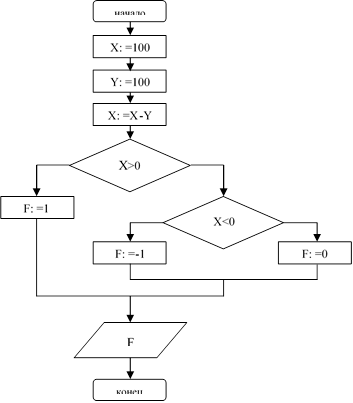
6. Создать документ —
рекламу по образцу (по вариантам).
Контрольные
вопросы:
1.
Какие
виды обтекания можно применить к объекту и как это сделать?
2.
Как
вставить фигуру и сделать её объёмной?
3.
Как
написать текст внутри фигуры?
4.
Как
изменить размер фигуры?
5.
Как
вставить текст WordArt, изменить его размер, применить тень,
объём?
Цель
работы:
Научиться
создавать и редактировать графические
изображения в текстовом документе;
изучить возможности редактора Word
при создании и форматировании таблиц.
-
Теоретическая Часть 1. Работа с графическими объектами
-
Создание и редактирование графических изображений
В составных документах Word
часто используется различного вида
графика:
-
клипы – рисунки из коллекции,
созданной производителями программного
обеспечения; -
графические объекты, хранящиеся
в файлах и созданные в графических
редакторах; -
графические объекты,
созданные при помощи панели инструментов
Рисование, которая появляется на
экране после нажатия кнопки Рисование
на панели Стандартная.
Создание графических
объектов при помощи панели инструментов
Рисование
Графические объекты в Word
можно создавать и редактировать,
используя инструменты панели Рисование.
В результате будет создано векторное
изображение, состоящее из элементарных
графических фигур: квадратов,
прямоугольников, многоугольников,
линий, окружностей, эллипсов и пр.
При установке указателя мыши на инструмент
панели Рисование выводится название
кнопки-инструмента рисования.
Кнопки геометрических фигур: линия,
квадрат или прямоугольник, круг или
эллипс, криволинейная замкнутая плоская
фигура, рамки текста (надпись), набор
автофигур обеспечивают построение
основы геометрического рисунка.
Кнопки цветового оформления и стиля
линии обеспечивают форматирование
элементов рисунка. Кнопки тени и объема
дают возможность придать объекту тень
и объем, а также изменить их настройки.
Рисованный объект имеет многослойную
структуру, отдельные элементы рисунка
могут располагаться определенным
образом относительно других объектов.
Управляет этим режимом кнопка Действия,
которая вызывает меню с командами для
работы с графическими объектами:
-
Группировать (Перегруппировать) –
для группировки всех выделенных
графических объектов в один объект; -
Разгруппировать – разгруппировка
выделенного графического объекта на
составляющие; -
Порядок – размещение графического
объекта относительно текста (перед
текстом, за текстом) или взаимное
расположение графических объектов (на
переднем плане, на заднем плане,
разместить вперед, переместить назад); -
Сетка – настройка шага смещения
графического объекта по горизонтали
и вертикали, которое может быть свободным
или дискретным по узлам сетки; -
Сдвиг – сдвиг рисунка вверх, вниз,
влево, вправо; (для перемещения объект
по узлам сетки также можно использовать
стрелки курсора, а для произвольного
перемещения – комбинации клавиши Ctrl
и стрелок курсора); -
Выровнять – координация выделенных
объектов относительно друг друга или
печатной страницы; -
Повернуть/отразить – изменение
ориентации графического объекта:
поворот, вращение, зеркальное отображение; -
Изменить автофигуру – замена другим
видом автофигуры.
Операции редактирования рисунков
(копирование, перемещение, удаление и
т.п.) могут выполняться как над одним,
так и над группой рисованных объектов.
Выделить группу объектов можно с помощью
кнопки Выбор объектов
на панели инструментов Рисование или
щелчком мыши, удерживая нажатой клавишу
Shift.
Настройка свойств автофигур производится
с помощью кнопок панели инструментов
или в окне Формат автофигуры,
вызываемого из меню Формат или из
контекстного меню.
-
Кнопка
Название
Цвет заливки
Цвет линии
Цвет шрифта
Тип линии
Тип штриха
Вид стрелки
Стиль тени
Объем
Вставка графических
клипов
Д
вставки в документы иллюстраций можно
использовать готовые библиотеки
(коллекции) рисунков. Доступ к коллекции
клипов Microsoft осуществляется
приложением Microsoft Clipart
(Clip Gallery),
входящим в состав Microsoft
Office и поддерживающим не
только рисунки, но и звуки, и видео.
Чтобы вставить картинку необходимо
выбрать место для ее вставки, затем
использовать команду Вставка/Рисунок/Картинки.
Графические объекты классифицированы
по категориям. Разыскав нужную картинку,
достаточно выделить ее и вставить в
документ щелчком на кнопке вставить
клип.
Картинки следует рассматривать как
заготовки для создания средств оформления.
Картинки – это композиционные объекты.
Их можно «разбирать» на составляющие,
редактировать их элементы по отдельности,
создавать композиции из объектов, взятых
из разных клипов. Можно изменять размеры
вставленного рисунка, перемещать рисунок
на другое место, убирать ненужные части,
изменять взаимное расположение рисунка
и текста.
Всё это выполняется путём редактирования
картинок, вставленных в документ.
Обычный порядок редактирования клипартов
следующий:
-
Картинку выделяют щелчком левой кнопки
мыши; -
Открывают ее контекстное меню щелчком
правой кнопки мыши; -
В контекстном меню выбирают команду
Изменить рисунок – он открывается в
отдельном окне редактирования; -
В этом окне работают с отдельными
объектами, составляющими рисунок.
Рис. Диалоговое окно Microsoft
Clip Gallery
для вставки графических клипов
Импорт графических
объектов из файлов
Вставка графических объектов из файлов
осуществляется по технологии OLE:
-
внедрение графических объектов;
-
связь с графическим объектом (файлом).
Импорт графических изображений
осуществляется в двух вариантах:
-
в виде целого графического файла;
-
в виде части графического изображения,
сохраненного как фрагмент в другом
файле.
Для вставки графического файла
используется команда Вставка/Рисунок/Из
файла. В диалоговом окне Добавить
файл выбирается формат (тип) графического
файла, папка, имя файла. Для связывания
с графическим файлом указывается
переключатель Связать с файлом, что
позволяет автоматически обновлять
графическое изображение при изменениях
в файле-источнике. Для обновления связи
выполняется команда Правка/Связи.
Редактирование рисунков осуществляется
после его выделения командой Правка/Изменить
рисунок либо двойным щелчком
левой кнопкой мыши на рисунке. Открывается
окно Рисунок, которое содержит
инструменты графического редактирования.
Соседние файлы в предмете [НЕСОРТИРОВАННОЕ]
- #
- #
- #
- #
- #
- #
- #
- #
- #
- #
- #
Лабораторная работа: Работа со встроенным редактором графических объектов в приложении MS Word.
Цель работы: Приобрести практические навыки оформления документа с помощью графических объектов MS Word.
Знать: Отличие растровой графики от векторной; типы графики, вставляемой в документ MS Word.
Уметь: работать с контекстными инструментами разных типов графики.
Оборудование и материалы: персональный компьютер, конспект лекции: «Графические объекты, вставляемые в документ приложения Microsoft Word.», лабораторная работа по теме, карточка-задание.
Пояснение к работе
Графика — это один из важнейших элементов документа MS Word. Графику различают двух видов — растровую и векторную. Растровая графика в Word 2007 может быть загружена из графического файла (с расширением BMP, TIFF, PNG, JPG или GIF) или из другой программы (например, графического редактора Adobe Photoshop). Векторная графика может быть создана в документе или вставлена с помощью встроенных графических средств Word 2007.
-
В документ Word 2007 можно вставить следующие типы графики (рисунок, клип, графические объекты, рисунок SmartArt, диаграмма, надпись, объект WordArt ) с помощью кнопок Рисунок, Клип, Фигуры, SmartArt и Диаграмма, расположенных на вкладке «Вставка» в группе «Иллюстрации», векторную графику Надпись и WordArt можно вставить из группы «Текст» на вкладке Вставка
После вставки графики в документ Word 2007, на Ленте появятся контекстно-зависимые инструменты под общим названием, которое отображается в строке заголовка окна приложения.
Контекстные инструменты, разделенные на контекстные вкладки (Формат, Конструктор, Макет), появляются только тогда, когда в документе выделен объект определенного типа.
Вставку графики в Word 2007 осуществляют в то место документа, где установлен курсор.
2. Вставка клипа в документ Word 2007.
Клип вставляется щелчком на кнопке Клип из группы Иллюстрации, в результате активизируется область задач. В области задач можно найти требуемый Клип в текстовом поле Искать или выбрать его из списка коллекций, щелкнув на команде «Упорядочить клипы». Действия над клипами выполняются контекстными инструментами «Работа с рисунками», расположенными на контекстной вкладке Формат.
3. Вставка в документ готовых фигур (векторную графику).
Вставку готовых фигур в документ Word 2007 выполняют кнопкой Фигуры. Контекстные инструменты «Средства рисования», помещенные на вкладке Формат, которые появляются после вставки Фигуры, обеспечивают редактирование и форматирование готовых фигур, а также создание векторных рисунков из графических объектов.
4. Вставка рисунка SmartArt в документ Word 2007.
Рисунок SmartArt (векторная графика) применяется для визуального представления информации. Контекстные инструменты под названием «Работа с рисунками SmartArt» разделены на две контекстные вкладки Конструктор и Формат, появившиеся после вставки объекта SmartArt, предназначены для редактирования и форматирования объектов визуальной информации.
5. Вставка диаграммы в документ Word 2007.
Диаграмма (векторная графика) используется для наглядного представления и сравнения данных. После вставки диаграммы на Ленте окна приложения Word 2007 появляются контекстные инструменты «Работа с диаграммами», разделенные на вкладки Конструктор, Макет и Формат. Контекстные инструменты обеспечивают изменение типа, данных и макета диаграмм, а также их форматирование.
6. Вставка объекта Надпись в документ Word 2007.
Вставка предварительно отформатированных объектов Надпись (векторная графика) применяется для нестандартной вставки небольших текстов. Контекстные инструменты «Работа с надписями» вкладки Формат используются для изменения размера и форматирования объекта, создания связи между несколькими объектами Надпись и для применения других эффектов.
7. Вставка WordArt в документ Word 2007.
WordArt (векторная графика) вставляется из коллекции декоративных текстов для создания фигурного текста в документе. Контекстные инструменты «Работа с объектами WordArt» на вкладке Формат предназначены для редактирования, форматирования и упорядочивания фигурного текста.
Для преобразования встроенного в текст рисунка (вставленного как символ текста) или другого графического объекта в перемещаемый (находящийся в графическом слое) необходимо выбрать один из стилей обтекания в окне «Обтекание текста» на контекстной вкладке. Для преобразования перемещаемого рисунка во встроенный в текст рисунок надо выбрать в окне «Обтекание текста» команду «В тексте».
Ход работы:
-
Прочитать пояснение к работе
-
Ознакомиться с заданием лабораторной работы
-
Самостоятельно выполнить работу на ПК
-
Показать результат работы преподавателю
-
Составить отчёт о работе
-
Ответить на вопросы по теме
КАРТОЧКА-ЗАДАНИЕ
Задание 1: Запустить приложение Microsoft Word. Создать документы по образцу.



СВЕТЛАНА
Независимый консультант по красотe
Тел.: (8-369) 324-88-28, сот. 215-88-55
Сайт: www.marykay.kz
Визитка. Использовать вставку графических объектов: Рисунок, Клип, для красочного оформления надписи – объект WordArt, для узорных границ визитки – средства рисовнаия объекта Фигуры, основной текст визитки оформлен с помощью инструментов форматирования для символов.
Объекты SmartArt Диаграмма

ОСНОВНЫЕ ИНФОРМАЦИОННЫЕ ПРОЦЕССЫ
Красочное объявление. Объявление выполнено с применением графических объектов, размещённых на Полотне.
Задание 2: Положение графических объектов в тексте.
объект Буквица

Когда то Конфуцию задали вопрос: «Правильно ли отвечать добром на зло?» На что он ответил: «Добром нужно отвечать на добро, а на зло нужно отвечать справедливостью».
Б елеет парус одиноком
В тумане моря голубом!..
Что ищет он в стране далекой?
Что кинул он в краю родном?..
Играют волны — ветер свищет,
И мачта гнется и скрипит…
Увы! он счастия не ищет,
И не от счастия бежит!
Под ним струя светлей лазури,
Над ним луч солнца золотой…
А он, мятежный, просит бури,
Как будто в бурях есть покой!
объект Надпись — Скобки (цитата)
(Михаил Лермонтов)
Классификация компьютеров по функциональным возможностям и использованию
По функциональным возможностям и использованию компьютеры можно разделить на несколько классов: мэйнфреймы и суперкомпьютеры, персональные и портативные, кластеры.
Функциональные возможности компьютеров обусловлены такими важнейшими технико-эксплуатационными характеристиками, как:
-
быстродействие, измеряемое усредненным количеством операций, выполняемых машиной за единицу времени;
-
разрядность и формы представления чисел, с которыми оперирует компьютер;
-
номенклатура, емкость и быстродействие всех запоминающих устройств;
-
номенклатура и технико-экономические характеристики внешних устройств хранения, обмена и ввода-вывода информации;
-
типы и пропускная способность устройств связи и сопряжения узлов компьютера между собой (внутримашинного интерфейса);
-
способность компьютера одновременно работать с несколькими пользователями и выполнять одновременно несколько программ (многопрограммность);
-
типы и технико-эксплуатационные характеристики операционных систем, используемых в компьютере;
-
наличие и функциональные возможности программного обеспечения;
-
система и структура машинных команд;
-
эксплуатационная надежность компьютера.
Многоуровневый список.
-
Глава I. Параллельность прямых и плоскостей.
-
Параллельность прямых, прямой и плоскости.
-
Параллельные прямые в пространстве.
-
Параллельность трех прямых.
-
Параллельность прямой и плоскости.
-
Вопросы и задачи.
-
-
-
Глава II. Взаимное расположение прямых в пространстве. Угол между двумя прямыми
-
Скрещивающиеся прямые.
-
Углы с сонаправленными сторонами.
-
Угол между прямыми.
-
Вопросы и задачи.
-
-
-
Глава III. Параллельность плоскостей.
-
Свойства параллельных плоскостей.
-
Вопросы и задачи.
-
-
-
Глава IV. Перпендикулярность прямых и плоскостей.
-
Перпендикулярность прямой и плоскости.
-
Перпендикулярные прямые в пространстве.
-
Признак перпендикулярности прямой и плоскости.
-
Перпендикуляр и наклонные. Угол между прямой плоскостью.
-
Содержание отчета
-
Название лабораторной работы.
-
Фамилия и номер группы.
-
Цель лабораторной работы.
-
Ответы на вопросы.
Вопросы
-
Какие контекстные вкладки появляются для работы с графическим объектом при вставки в документ Диаграммы?
-
Для каких целей используются в документе рисунки SmartArt?
-
Какие действия можно произвести над Клипами, вставленными в документ?
-
Для чего при создании векторного рисунка из графических объектов сначала следует вставить в документ Полотно (Вставка/Фигура, затем выбрать «Новое полотно«), а затем размещать в нем фигуры и линии?
-
Вставка какого графического объекта используется для создания фигурного текста в документе?
-
Какие действия можно применить к графическим объектам Фигуры?
Дополнительное задание
Создать рисунки средствами графики MS Word.
Практическая работа «Вставка и редактирование графических объектов»
Цель работы: научиться создавать и редактировать графические объекты в программе MS Word.
Теоретический материал
|
Вставка рисунка |
|
|
Редактирование рисунка |
Щелкнуть по рисунку мышью, появится панель «Работас изображением» |
|
Вставка объекта WordArt |
Команда Вставка — WordArt |
|
Вставка основных автофигур |
Команда Вставка — Фигуры |
Порядок работы:
Задание 1.
Оформите следующий текст и рисунок по образцу.
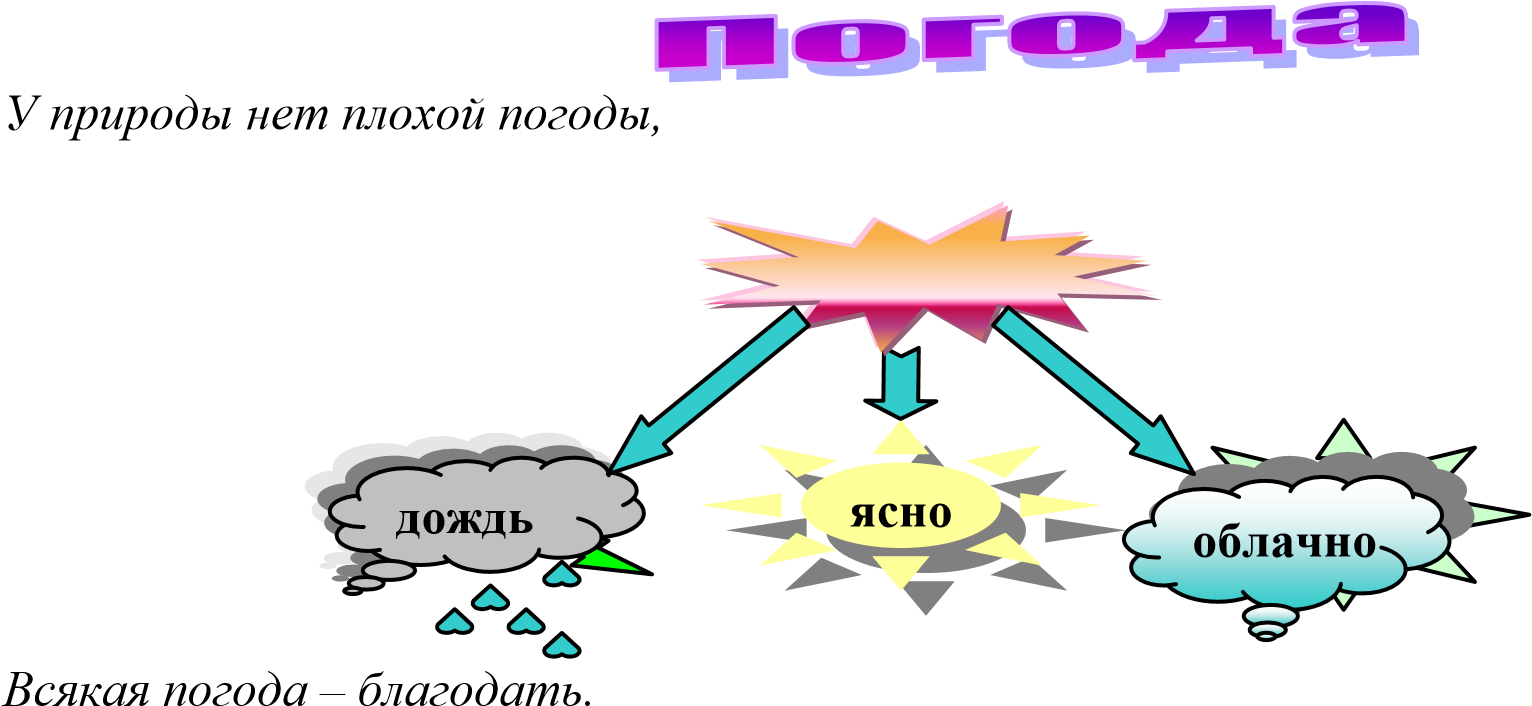
Дождь и снег, любое время года Надо благодарно принимать. Задание 2.
Применяя панель рисования текстового процессора MS Word, изобразите предложенный
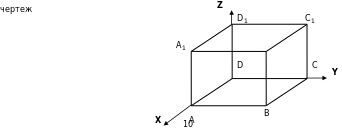
Задание 3.
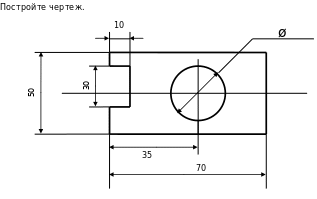
Задание 4.
Оформите алгоритм решения квадратного уравнения с помощью блок-схем.
Решение квадратного уравнения ах2 + bх +с = 0
-
Какие графические возможности представляет текстовый редактор MSWord?
-
Перечислите основные графические фигуры в MSWord?
-
Как добавить текст надписи к графическому изображению?
Пивкина Юлия Михайловна,
преподаватель информатики
ГАОУ СПО Тольяттинский колледж сервисных
технологий и предпринимательства.
Практическая работа
по информатике и ИКТ по теме «Рисование в Word»
для обучающихся по профессии НПО 100701.01 Продавец, контроллер-кассир
Аннотация
Выполнение обучающимися практических работ проводятся с целью:
— формирования практических умений в соответствии с требованиями к уровню подготовки обучающихся установленными рабочей программой дисциплины по конкретным разделам (темам);
— обобщение, систематизация, углубление, закрепление полученных теоретических знаний;
— совершенствование умений применять полученные знания на практике, реализацию единства интеллектуальной и практической деятельности;
— развитие интеллектуальных умений у будущих специалистов: аналитических, проектировочных, конструктивных и др.
Комплексная цель:
Выполнив данную практическую работу, обучающие смогут:
- Получить знания по работе с текстовым редактором;
- Научится создавать, открывать и закрывать документы;
узнают:
- Что можно сделать с помощью панели Рисование;
- Как меняются параметры рисунка.
Рисование в Word
В Word имеется встроенный графический редактор, позволяющий быстро строить несложные рисунки. Благодаря наличию этого редактора нет необходимости для построения каждого рисунка обращаться к какой-либо внешней программе.
Возможности, предоставляемые редактором рисунков, очень похожи на средства, имеющиеся в любом другом графическом редакторе. Поэтому ограничимся кратким обзором этого приложения.
Для редактирования рисунков нужно использовать панель инструментов Рисование, которую можно вывести на экран с помощью кнопки в стандартной панели инструментов, либо с помощью пункта меню Вид | Панели инструментов | Рисование.
Внешний вид панели Рисование
Панель Рисование содержит следующие инструменты:
|
Средства панели инструментов Рисование |
||
|
Кнопка |
Название |
Назначение |
|
|
Действия |
Содержит наборы действий по упорядочению рисунков, выравниванию, группировке и т.д. |
|
|
Выбор объектов |
Инструмент, позволяющий выбирать объекты в активном окне. Для выделения нескольких объектов следует провести указателем по всем объектам при нажатой кнопке мыши. |
|
|
Свободное вращение |
Поворот выбранного объекта на произвольный угол. После выбора объекта следует нажать эту кнопку и повернуть объект на один из углов. |
|
|
Автофигуры |
Выбор для построения одной из стандартных фигур из панели инструментов Автофигуры (линии, основные фигуры, фигурные стрелки, блок-схемы, звезды и ленты, выноски). |
|
|
Линия |
Рисование прямой линии. Для рисования линии под углом, кратным 15 градусам, следует удерживать нажатой клавишу Shift. |
|
|
Стрелка |
Рисование линии со стрелкой на конце. Для проведения линии под углом, кратным 15 градусам, следует удерживать нажатой клавишу Shift. |
|
|
Прямоугольник |
Рисование прямоугольника. Для создания квадрата следует удерживать нажатой клавишу Shift. |
|
|
Овал |
Рисование овала в текущем окне. Для создания круга следует удерживать нажатой клавишу Shift. |
|
|
Надпись |
Надписи используются для размещения текста, такого, как заголовок или выноска, на рисунках и диаграммах. |
|
|
Добавить объект WordArt |
Создание специального текстового эффекта. |
|
|
Цвет заливки |
Изменение заливки для выделенного объекта. Заливка может быть градиентной, текстурной, узорной или состоять из рисунков. |
|
|
Цвет линий |
Добавление, изменение или удаление цвета линий выделенного объекта. |
|
|
Цвет шрифта |
Форматирование выделенного текста заданным цветом. |
|
|
Тип линии |
Выбор толщины выделенной линии. |
|
|
Тип штриха |
Выбор штриховой или штрихпунктирной линии для выделенной фигуры или рамки. |
|
|
Вид стрелки |
Выбор типа стрелки для выделенной линии. |
|
|
Тень |
Выбор типа тени для выделенного объекта. |
|
|
Объем |
Выбор стиля для объемного эффекта. |
Необходимо отметить, что большинство инструментов панели Рисование можно использовать для редактирования любого графического изображения, а не только того, которое было создано во встроенном графическом редакторе Word.
Применяя панель рисования текстового процессора MSWord, изобразите предложенный ассортимент детских игрушек.
- Задание № 1
Постройте черте :детской площадки при торговом зале
- Задание № 2
Нарисуйте по образцу :
50
30
35
70
ø
10
ПОБЕДА